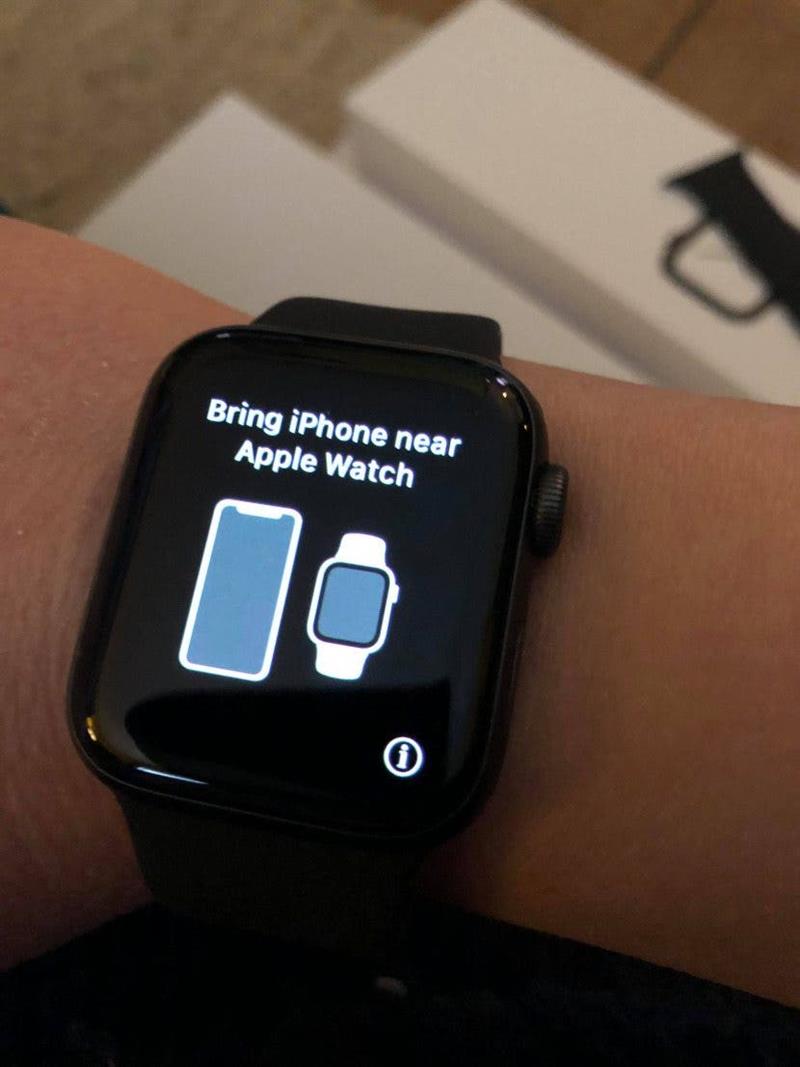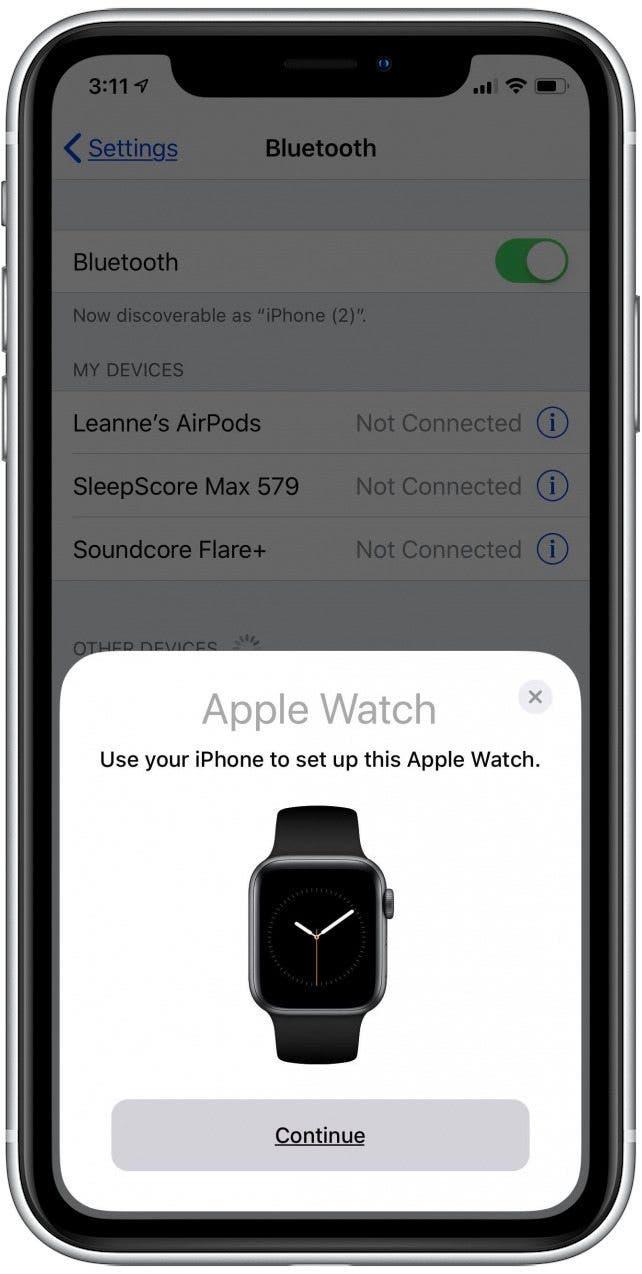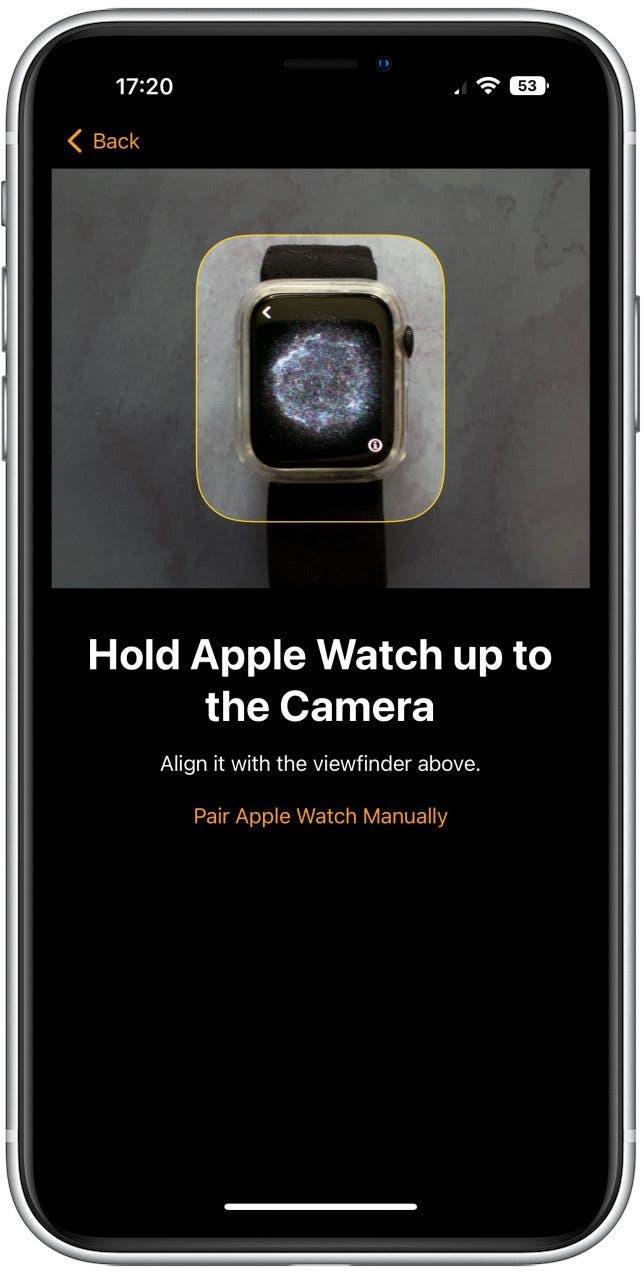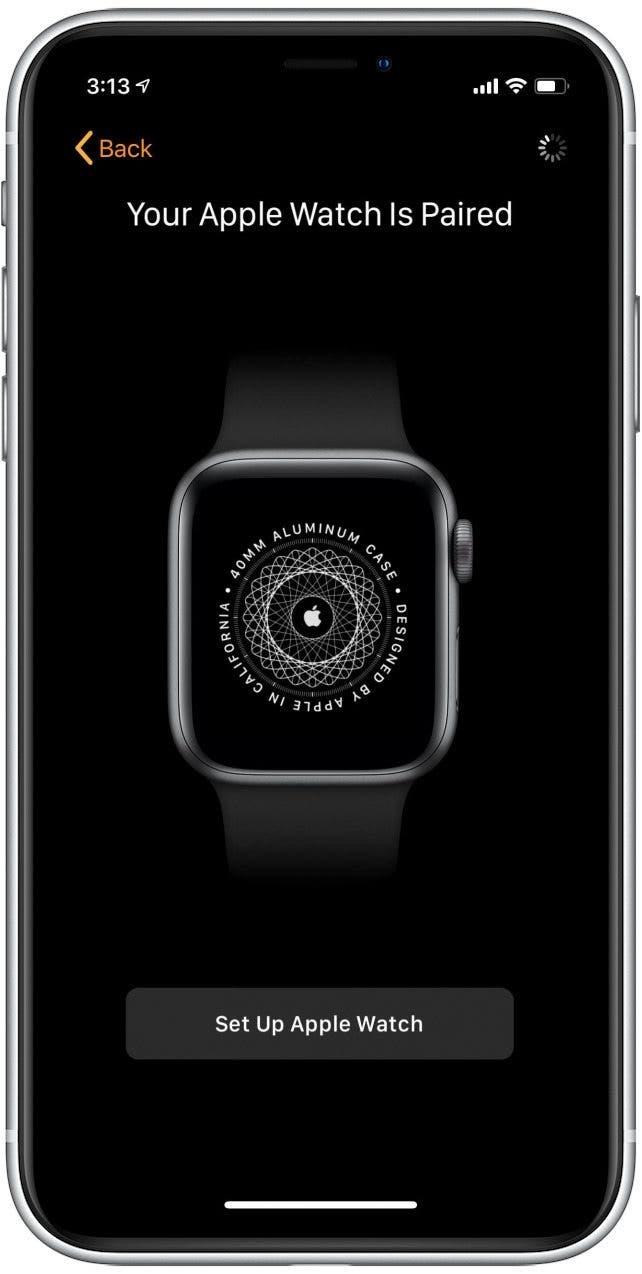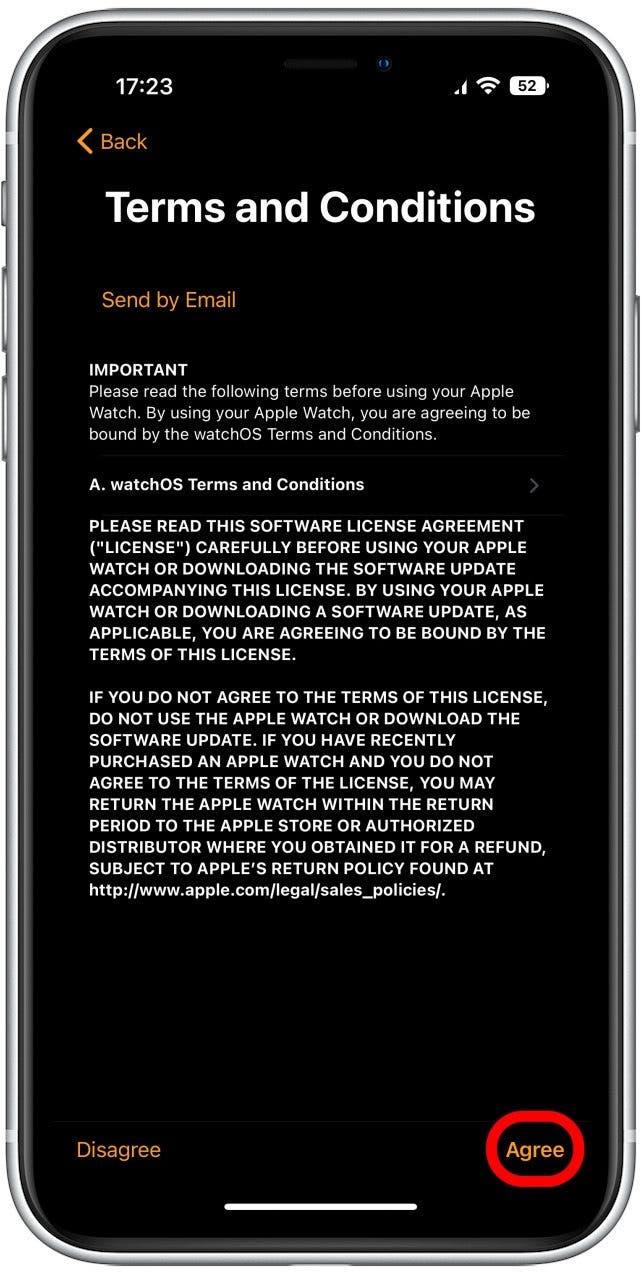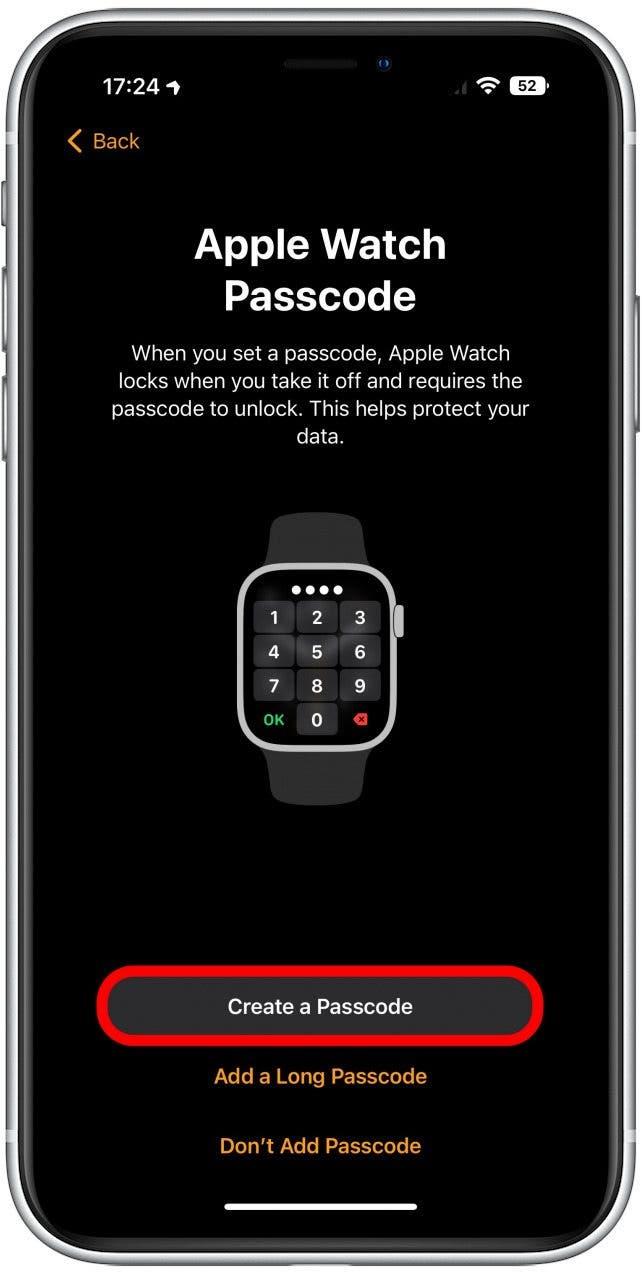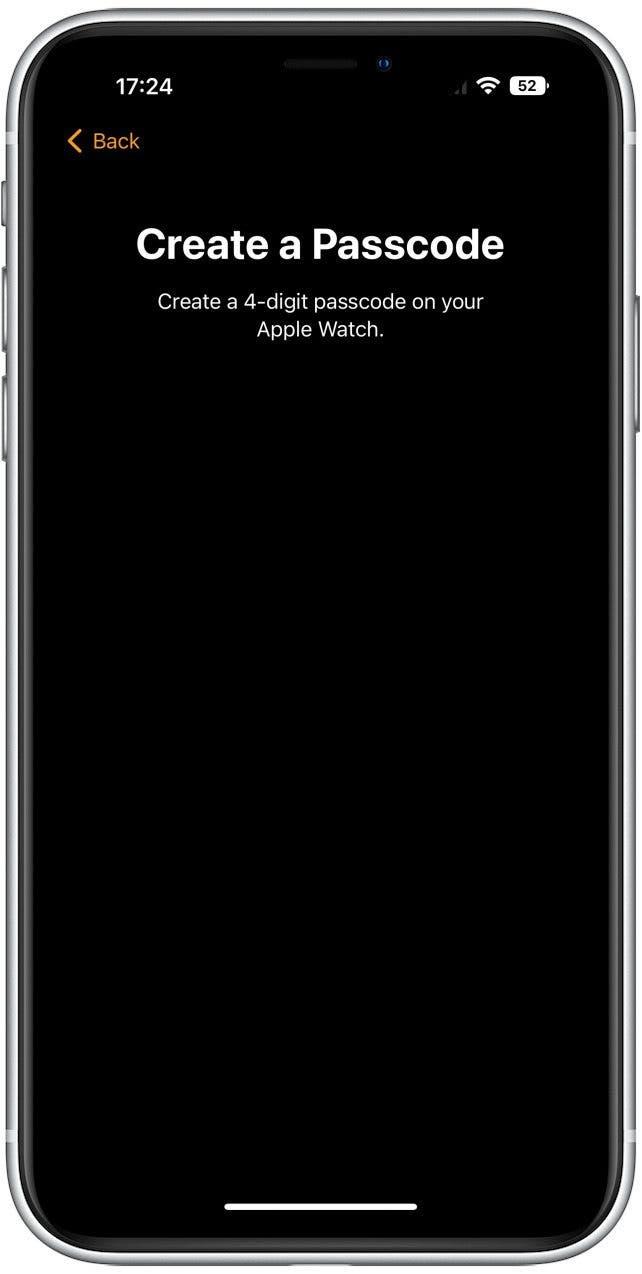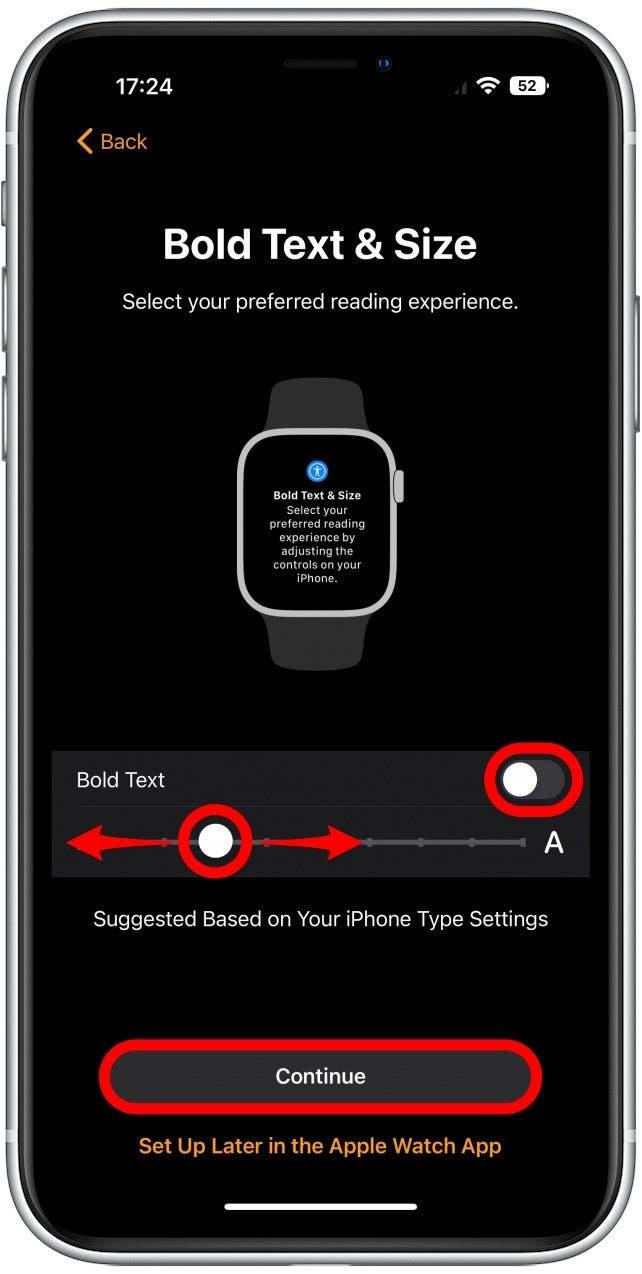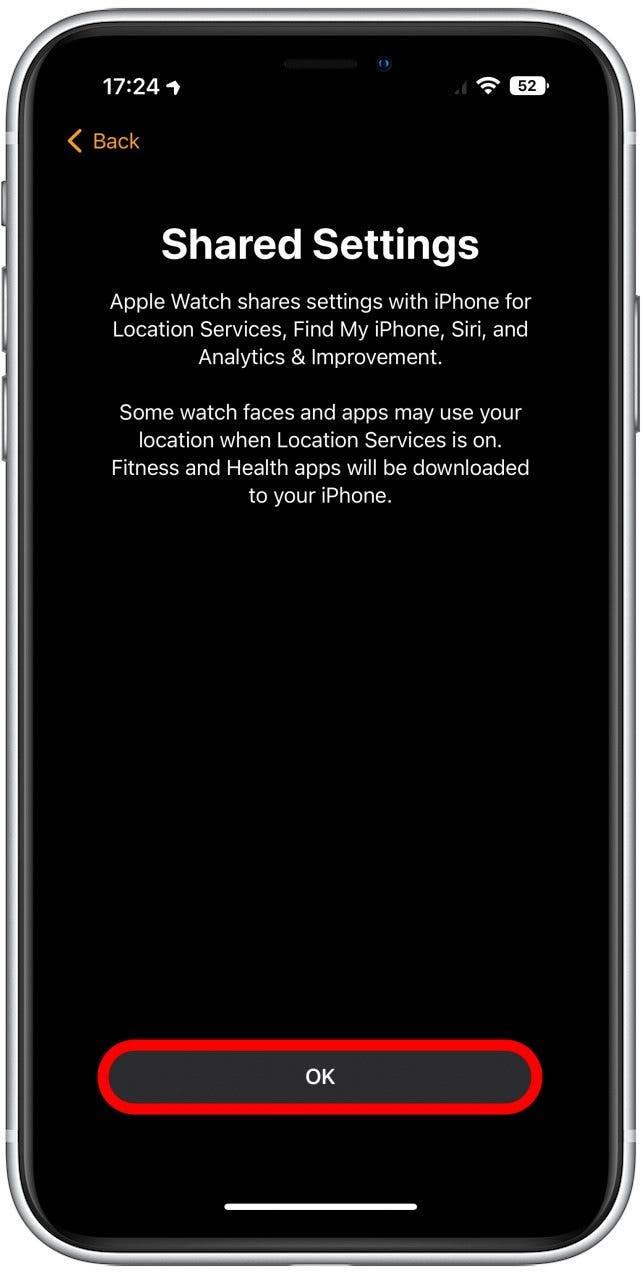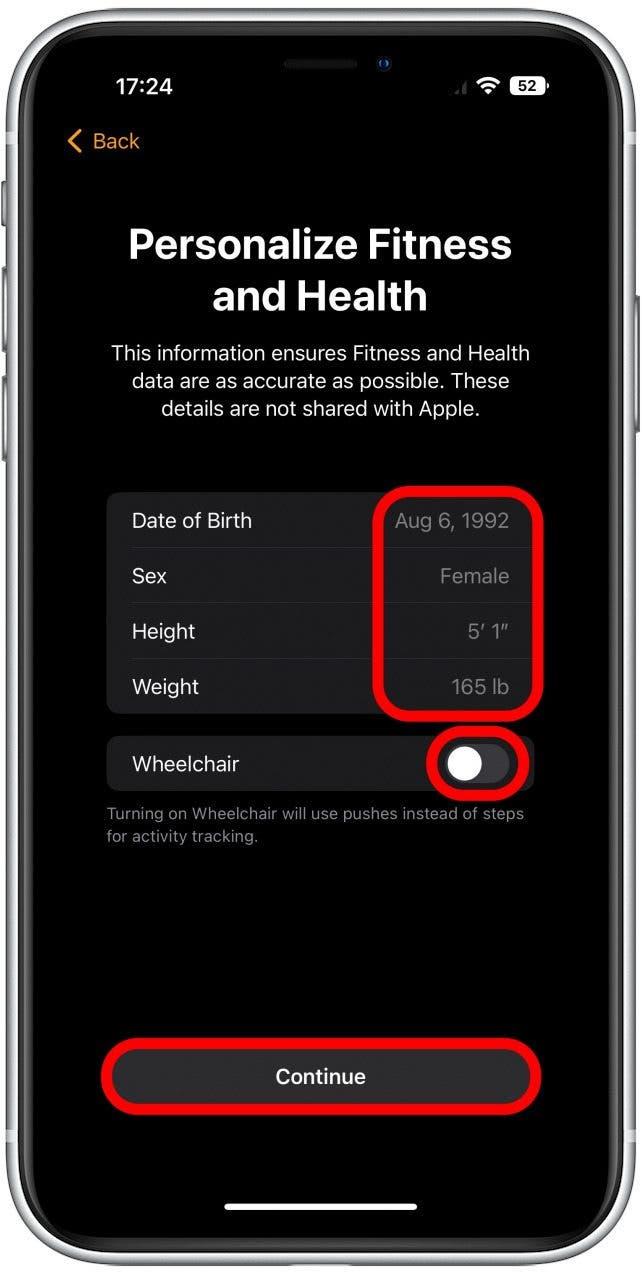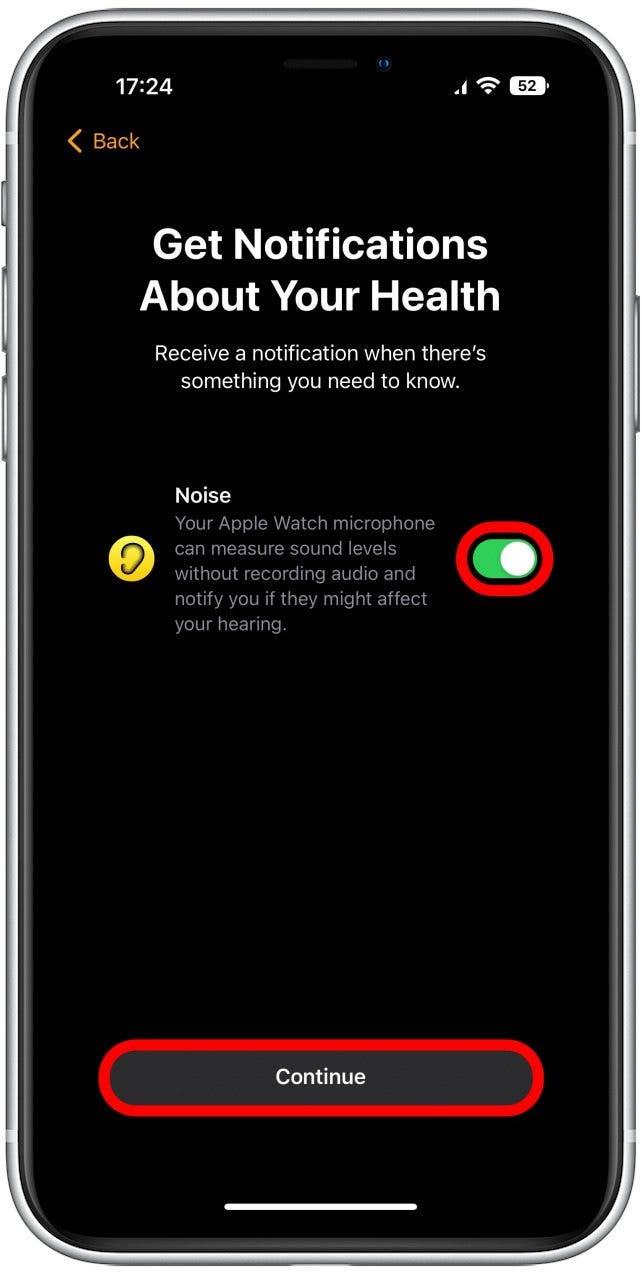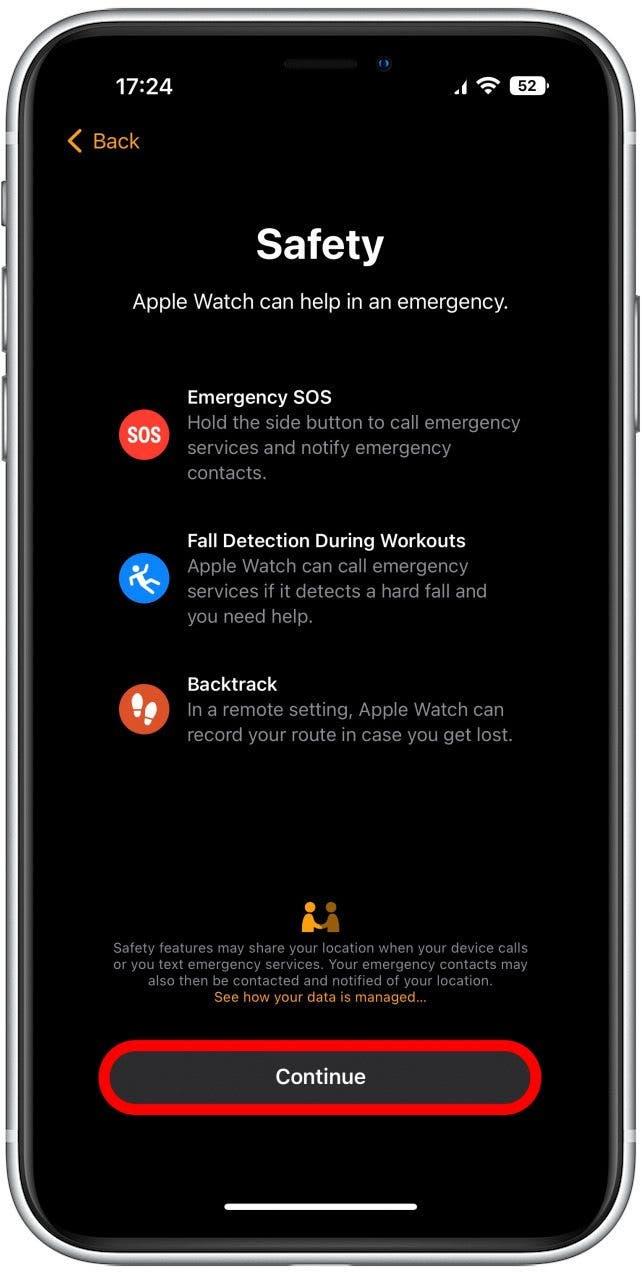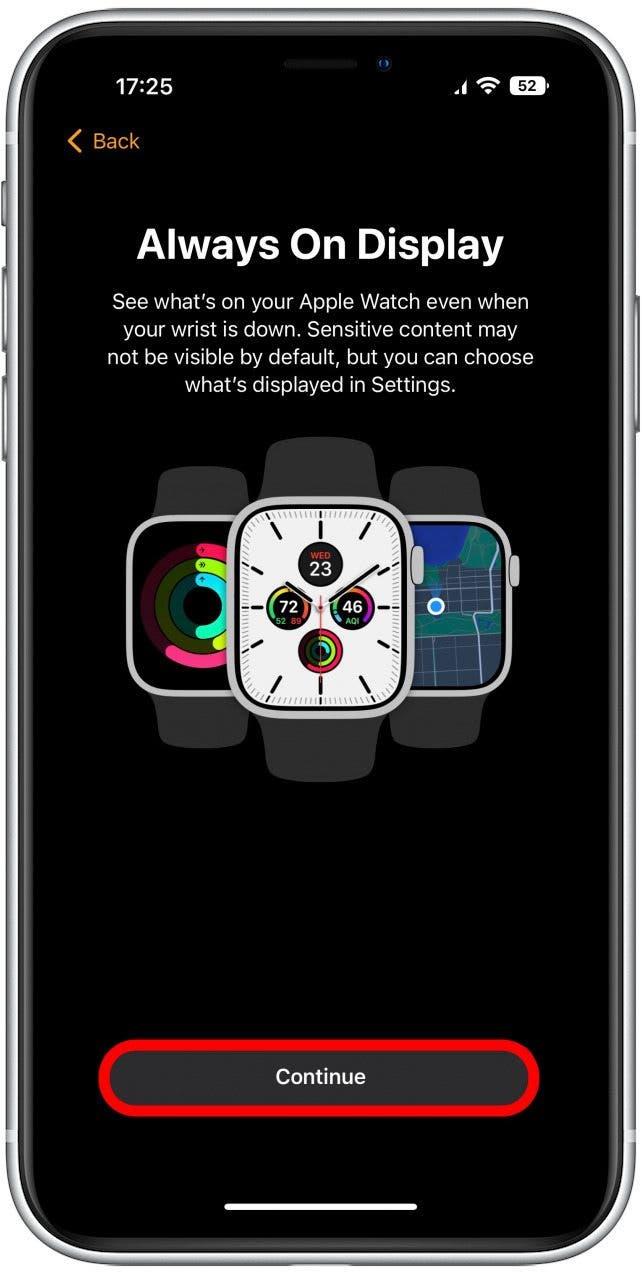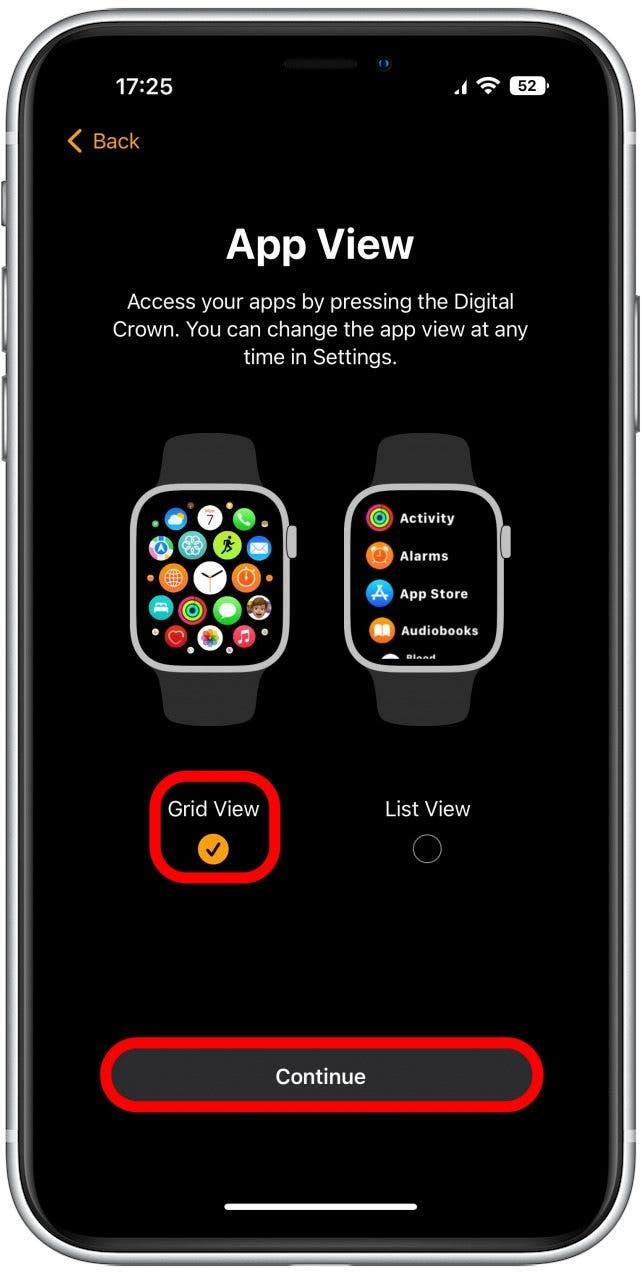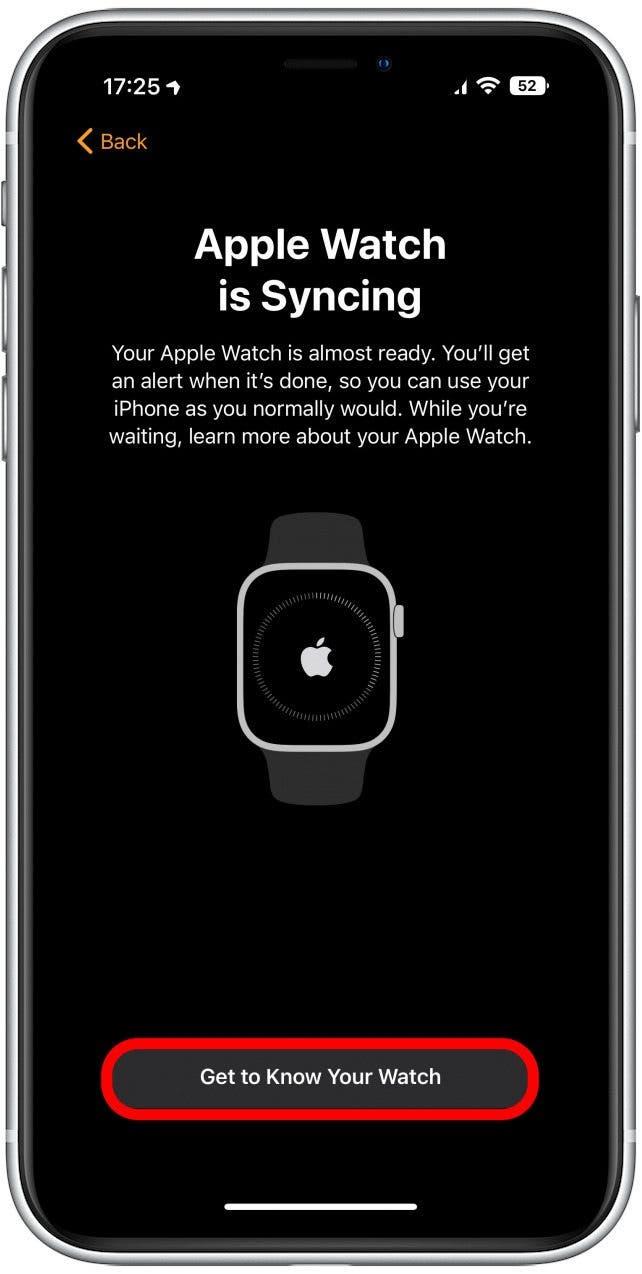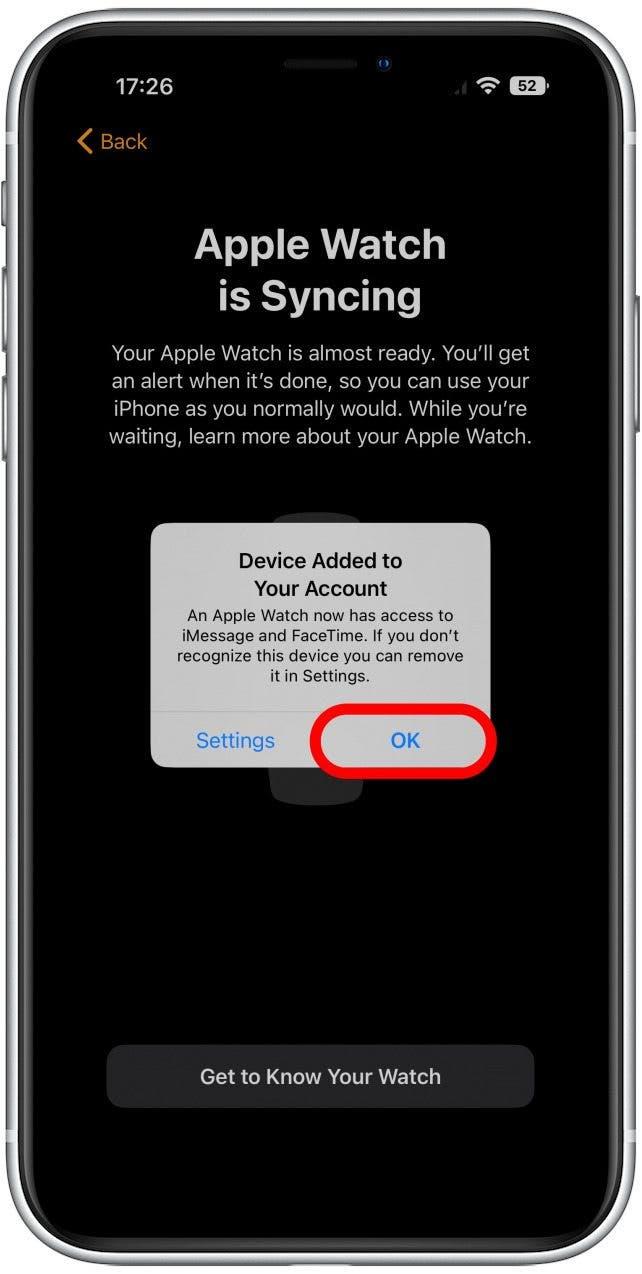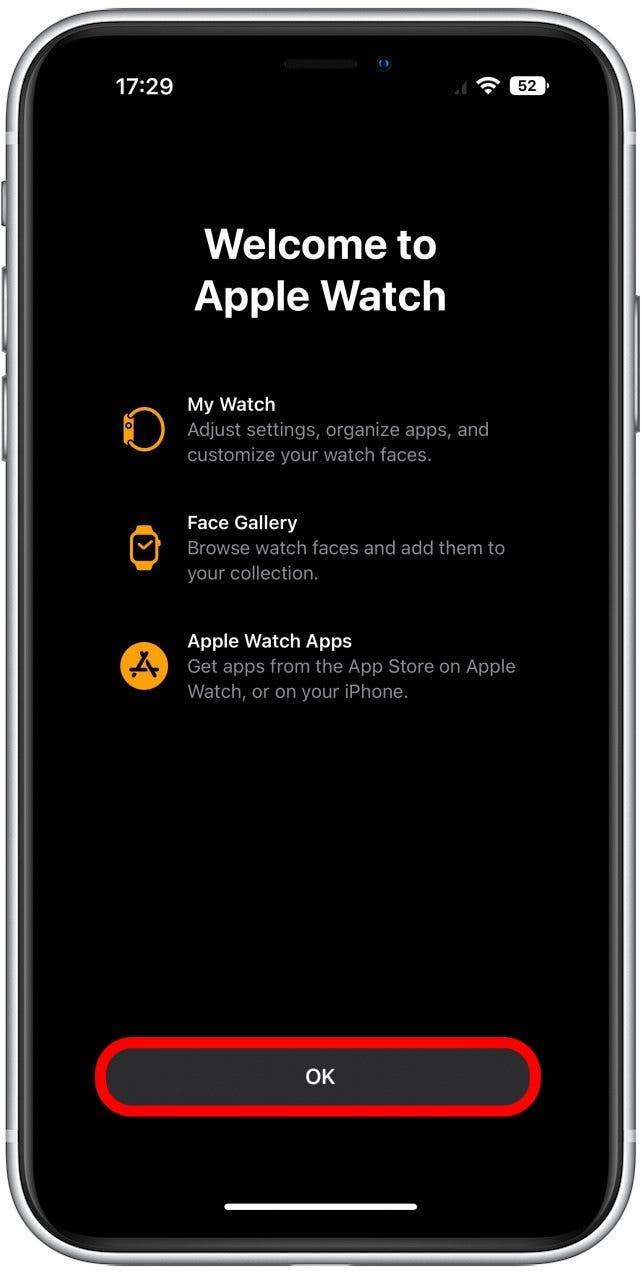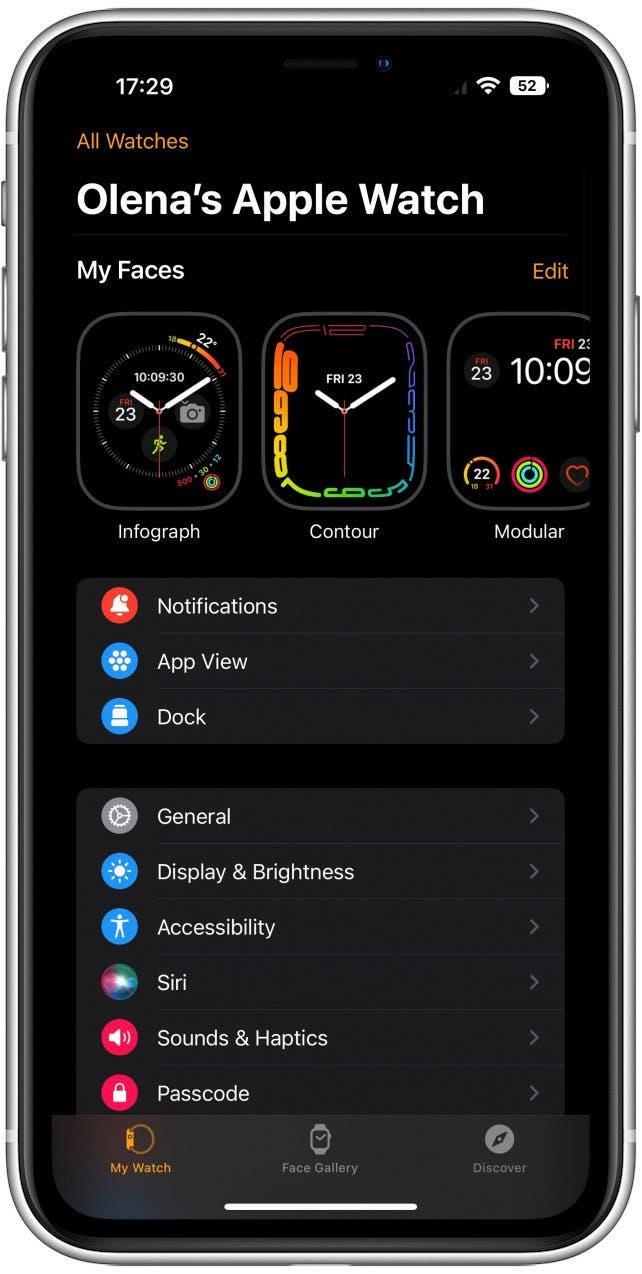Ny Apple Watch? Vi dækker, hvordan du konfigurerer dit Apple Watch, parrer det med din iPhone og konfigurerer de vigtigste indstillinger og funktioner. Lad os pakke de Apple Watch -kasser og komme i gang!
Sådan parres Apple Watch med iPhone
Før du kommer i gang, skal du sørge for, at din iPhone har Bluetooth aktiveret og er tilsluttet et Wi-Fi-netværk. Du kan også tjekke Sådan lægger du på dit Apple Watch -band . Sådan parrer du din nye Apple Watch til din iPhone.
- Hvis du ikke allerede har tændt for din Apple Watch, skal du trykke på og holde side -knappen , indtil Apple -logoet vises.

- Hvis du bliver bedt om det, skal du bringe din iPhone tættere på din Apple Watch.

- Tryk på fortsæt .

- Hold dit Apple -ur op til kameraet som instrueret. Hvis der ikke sker noget efter et par sekunder, skal du trykke på par Apple Watch manuelt og følge instruktionerne på skærmen.

- Tryk på opsæt Apple Watch .

Det kan være nødvendigt at vente i et par minutter, mens din iPhone opretter forbindelse til din Apple Watch.
Sådan opsættes dit Apple Watch
Nu hvor dit ur er blevet parret med din iPhone, er du klar til at konfigurere dine Apple Watch -indstillinger og konfigurere nogle af hovedfunktionerne. Lad os afslutte opsætningsprocessen:
- Tryk på enig for at acceptere betingelserne og betingelserne.

- Dernæst bliver du valgt at oprette en adgangskode. Mens du kan springe dette trin over ved at vælge Don’t Tilføj adgangskode, kan jeg varmt anbefale at oprette en. For at oprette en firecifret adgangskode skal du trykke på oprette en adgangskode . For en længere adgangskode skal du trykke på en lang adgangskode. Jeg foretrækker at oprette en almindelig firecifret adgangskode, selvom en længere kan være mere sikker (men sværere at huske.)

- Opret en adgangskode ved at trykke på cifrene på din Apple Watch. Du bliver bedt om at indtaste koden igen for at bekræfte den.

- Vælg først din foretrukne læseoplevelse ved at skifte fed tekst til eller fra og justere skyderen for at vælge tekststørrelse. Du kan se, hvordan det vil se ud i forhåndsvisningen. Når du er færdig, skal du trykke på fortsæt .

- Tryk på OK for at dele din iPhone’s indstillinger med din Apple Watch.

- Derefter bliver du bedt om at tilpasse fitness og sundhed. Hvis du allerede har indstillet dette på din iPhone, skal du se din fødselsdato, sex, højde og vægt her. Du kan ændre dem ved at tappe på dem. Du kan også skifte kørestol på eller fra afhængigt af om du er en kørestolsbruger eller ej. Når alle oplysningerne er korrekte, skal du trykke på fortsæt .

- Derefter kan du skifte støj til eller fra. Mange brugere har en tendens til at slå dette ud for at bevare batteriets levetid, men hvis du har en tendens til at arbejde i høje miljøer, kan du måske ønske at holde dette på for at beskytte din hørelse. Tryk på fortsæt .

- Dernæst kan du læse om de forskellige måder, din Apple Watch kan hjælpe i en nødsituation. Tryk på fortsæt .

- Derefter lærer du om det altid på displayet, tryk fortsæt .

- Her kan du vælge, hvordan du ser de apps, der vises på din Apple Watch -startskærm. Jeg foretrækker gittervisning, men listevisning er også en fantastisk mulighed. Tryk på en for at vælge den, og tryk derefter på fortsæt .

- Det vil tage nogen tid for din Apple Watch at synkronisere. Du kan bare vente på, at det er afsluttet, eller tage denne tid til at lære mere om dit ur ved at tappe lære dit ur at kende .

- På et tidspunkt får du besked om, at din Apple Watch har adgang til iMessage og FaceTime. Tryk på OK .

- Når din Apple Watch er gjort synkronisering til din iPhone, får du en velkomst til Apple Watch -meddelelsen. Tryk på OK .

- Du bliver ført til Watch-appen, hvor du kan udforske dine Apple Watch-indstillinger og Opret et urflade eller flere !

pro tip: Sørg for at holde din Apple Watch opdateret, så det kører med dets bedste evner! Hvis din Apple Watch ikke vil opdatere, skal du følge disse tip for at ordne det .
Nu er din Apple Watch klar til at gå! Hvis du vil tilpasse indstillinger yderligere, er Watch -appen på din iPhone, hvor du administrerer dine Apple Watch -indstillinger og funktioner. Du finder også al din træningsaktivitet i Fitness -appen. For at få mest muligt ud af dit Apple Watch anbefaler jeg også at tilpasse din Apple Watch Control Center og tjek denne liste over nogle af bedst Apple Watch -tilbehør Vi er stødt på.